Hauv kev ua haujlwm ntawm txhua lub koos pis tawj, tsis ntev los sis lwm hnub, qhov yuam kev thiab tsis ua haujlwm yuav tshwm sim. Txhua tus neeg siv paub dhau los paub tias yuav kom zam dhau cov xwm txheej zoo li no, nws yog qhov yuav tsum tau kuaj xyuas cov disk ua ntu zus ib ntus, thiab lawv cov sijhawm tshem tawm yuav ua rau lub computer muaj kev ntseeg siab dua thiab tiv thaiv koj cov ntaub ntawv. Hauv Microsoft Windows XP, qhov no tuaj yeem siv cov txheej txheem txheem nrog ob peb nas nias.
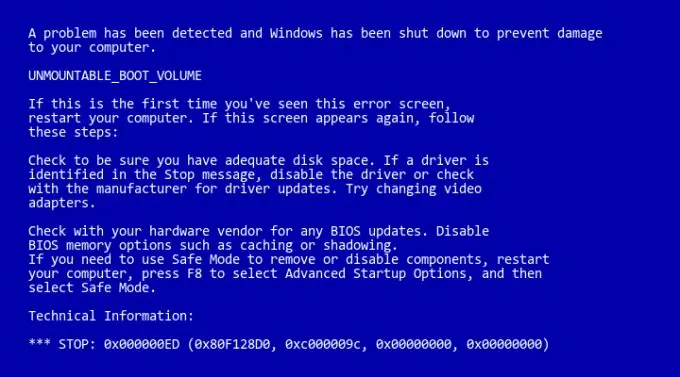
Tsim nyog
Windows XP operating system
Cov Lus Qhia
Kauj ruam 1
Xaiv tsav. Txhawm rau khiav daim disk kuaj rau qhov tsis raug, koj yuav tsum xub xaiv nws. Txhawm rau ua qhov no, qhib "Kuv Lub Computer" thiab koj yuav pom txhua yam muaj lub hauv paus tsim nyog. Xav txog qhov twg xav tau nws.
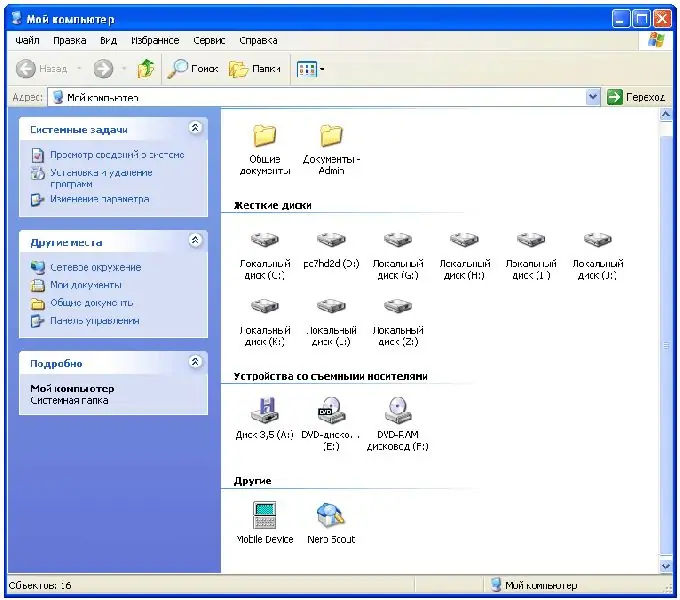
Kauj ruam 2
Configure xaiv thiab khiav. Txoj cai-nias nyob rau hauv lub xaiv xaiv thiab xaiv Khoom. Nyob rau hauv lub qhov rai uas nthuav tawm, qhib "Kev pabcuam" tab. Hauv nws, koj yuav tsum xaiv cov ntawv pov thawj xaiv. Muaj ob txoj hauv kev xaiv los ntawm: "Txhim kho qhov system tsis zoo" thiab "Tshawb xyuas thiab kho qhov tsis zoo". Koj tuaj yeem nruab ob qho tib lub sijhawm. Tom qab cov kev xaiv tau raug xaiv, nyem lub khawm "Pib".
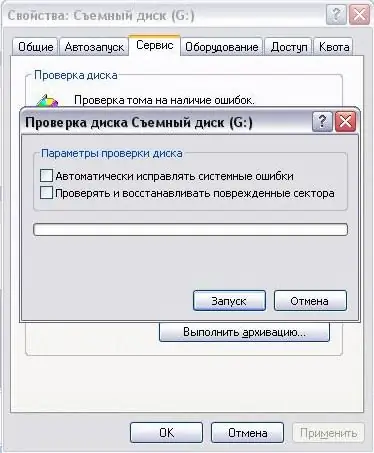
Kauj ruam 3
Tos kom tiav. Lub sijhawm ua haujlwm ntawm kev kuaj xyuas tuaj yeem siv sijhawm ntev heev kom tiav. Nws kev nce qib yuav pom tshwm ntawm lub qhov rai tam sim no. Thaum ua tiav, cov lus yuav tshwm rau ntawm lub ntsej muag.







